На Интернету је доступно на десетине бесплатних савета и туторијала да бисте уштедели мастило и папир док покушавате да одштампате документ или веб страницу. Може се смањити графичка резолуција, оптимизирати распоред исписа и користити еколошки прихватљиве фонтове како би се уштедјело тинта или тонер. Али ако тражите још неколико начина за уштеду тонера, требали бисте провјерити ГреенЦлоудПринтер.
ГреенЦлоудПринтер је бесплатан софтвер за Виндовс дизајниран да штеди и мастило и папир. Програмери софтвера тврде да се лако може уштедети до 40% мастила тако што ћете инсталирати и користити ГреенЦлоудПринтер. Идеја иза ГреенЦлоудПринтера је једноставна. Он обезбеђује прозор за преглед штампања који вам омогућава да елиминишете нежељене странице, додате више страница по листу и да употребите линк, и омогућите двострано штампање пре слања задатка штампања на подразумевани штампач.
Коришћење ГреенЦлоудПринтер-а је прилично једноставно. Ако изаберете документ или веб страницу, кликните на дугме за штампање (тастер Цтрл + П ради) да бисте отворили уобичајени дијалог штампања. У дијалошком оквиру Принт (Испис) изаберите ГреенЦлоуд као ваш штампач и кликните на дугме Ок.

Чим кликнете на дугме ОК, појавиће се прозор ГреенЦлоуд где можете да видите преглед изабраних страница за задатак штампања. У прозору ГреенЦлоуд можете додати или уклонити странице кликом на икону у горњем десном углу странице. Кликните на исту икону да бисте се пребацивали између функција додавања или уклањања.
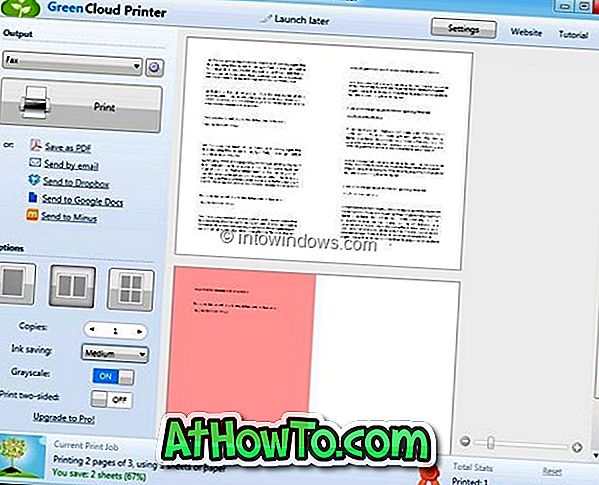
Главна атракција ГреенЦлоуда је што вам омогућава да сачувате мастило заменом обојеног текста сивом бојом. То значи да ГреенЦлоуд аутоматски детектује обојени текст који се налази на страници, а затим га замењује сивом, пре слања странице на посао за штампање. Иако имате опцију да искључите ову функцију, саветујемо вам да то не радите.
ГреенЦлоуд вам такође омогућава да сачувате страницу (е) у ПДФ формату, пошаљете е-поштом, пошаљете странице Гоогле Доцс и Дропбок услуге директно из прозора за преглед.
Такође се може омогућити штампање на две стране (обострано штампање) за штампање на обе стране листа. Имајте на уму да сви штампачи не подржавају функцију двостраног штампања.
Када завршите, кликните на дугме Принт (Одштампај) да бисте омогућили да задани штампач ради свој посао. Све у свему, згодан софтвер који штеди мало мастила.
Довнлоад ГреенЦлоудПринтер














